Hva du skal vite
- trykk VINNE + D for den enkleste og raskeste måten å vise skrivebordet på Windows 11.
- Power User Menu: Høyreklikk på Start-knappen og velg Skrivebord . Alternativt: VINNE + X > D .
- Plukke ut Vis skrivebord koblingen helt til høyre på oppgavelinjen. Du kan også lage din egen snarvei på oppgavelinjen.
Denne artikkelen forklarer alle de forskjellige måtene å vise skrivebordet på Windows 11.
min tennbrann vant ikke
Bruk hurtigtaster for å vise skrivebordet
Den raskeste måten å se skrivebordet på er å bruke en hurtigtast. Det er tre metoder, hver med sine egne fordeler:
- Høyreklikk på Start-knappen.
- trykk VINNE + X . Bruk denne metoden for å se skrivebordet med tastaturet fordi når det åpnes, kan du trykke D for å minimere alle åpne vinduer.
-
Åpne oppgavelinjeinnstillingene ved å høyreklikke på et tomt område på oppgavelinjen og velge Innstillinger for oppgavelinje .
-
Utvid Atferd på oppgavelinjen delen nederst.
-
Sett en hake i boksen ved siden av Velg det ytterste hjørnet av oppgavelinjen for å vise skrivebordet .

-
Se etter knappen igjen. Pass imidlertid på at du sjekker hoveddisplayet hvis du har flere skjermer satt opp, fordi det bare fungerer fra hovedoppgavelinjen.
hvordan sette spotify på uenighet
-
Høyreklikk på skrivebordet og gå til Ny > Snarvei .

-
Kopier dette inn i tekstboksen:
|_+_| -
Plukke ut Neste .

-
Gi snarveien det du vil, og trykk deretter Bli ferdig .

-
Dra snarveien til oppgavelinjen. Eller høyreklikk på den og gå til Vis flere alternativer > Fest til oppgavelinjen .

Hvis du ikke vil at snarveien skal bruke det generiske gule mappeikonet, kan du endre mappeikonet , men du må gjøre det før du legger det til på oppgavelinjen.
Se Slik bruker du flere skrivebord i Windows 11 for hjelp til å bytte mellom virtuelle skrivebord.
Gå til skrivebordet via Power User-menyen
Power User Menu gir flere nyttige snarveier i en skjult meny bak Start-knappen. En av disse snarveiene er Skrivebord , og den gjør akkurat det du tror.
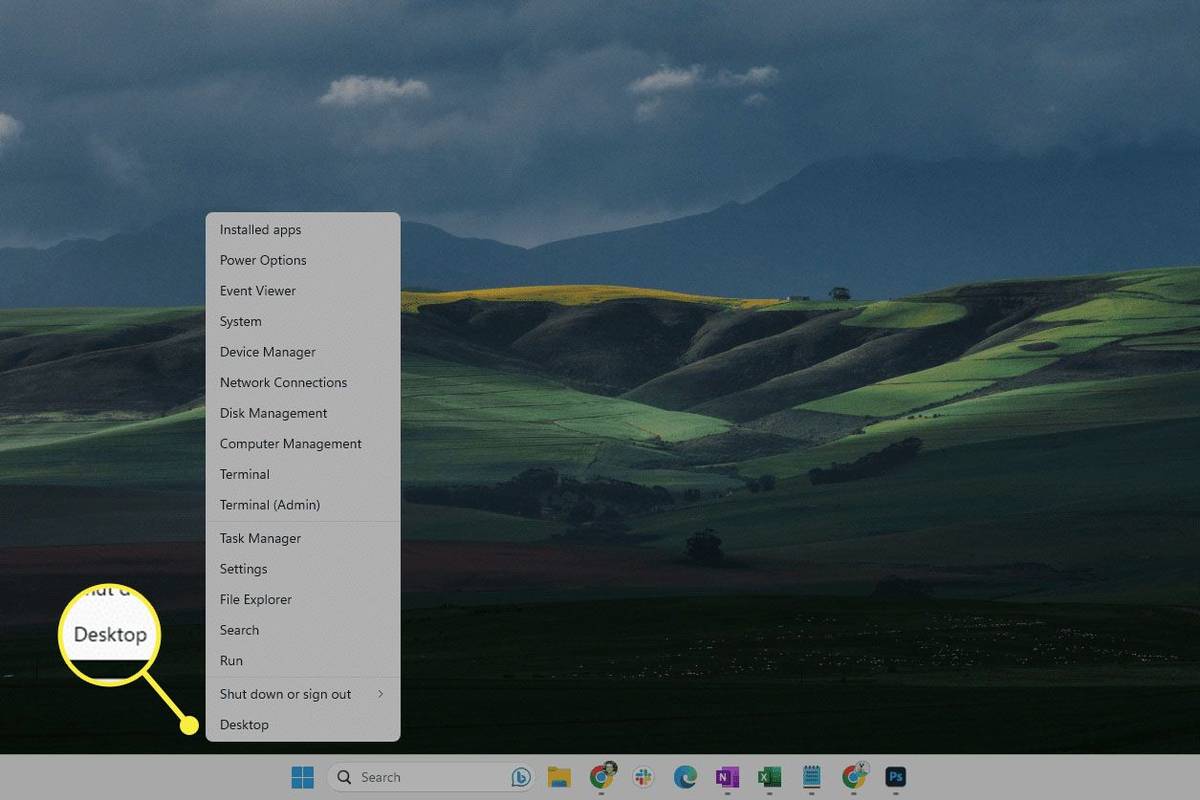
Det er to måter å utløse Power User Menu:
Velg 'Vis skrivebord' på oppgavelinjen
Helt til høyre på oppgavelinjen er en semi-usynlig knapp. Trykk én gang for å se skrivebordet umiddelbart.
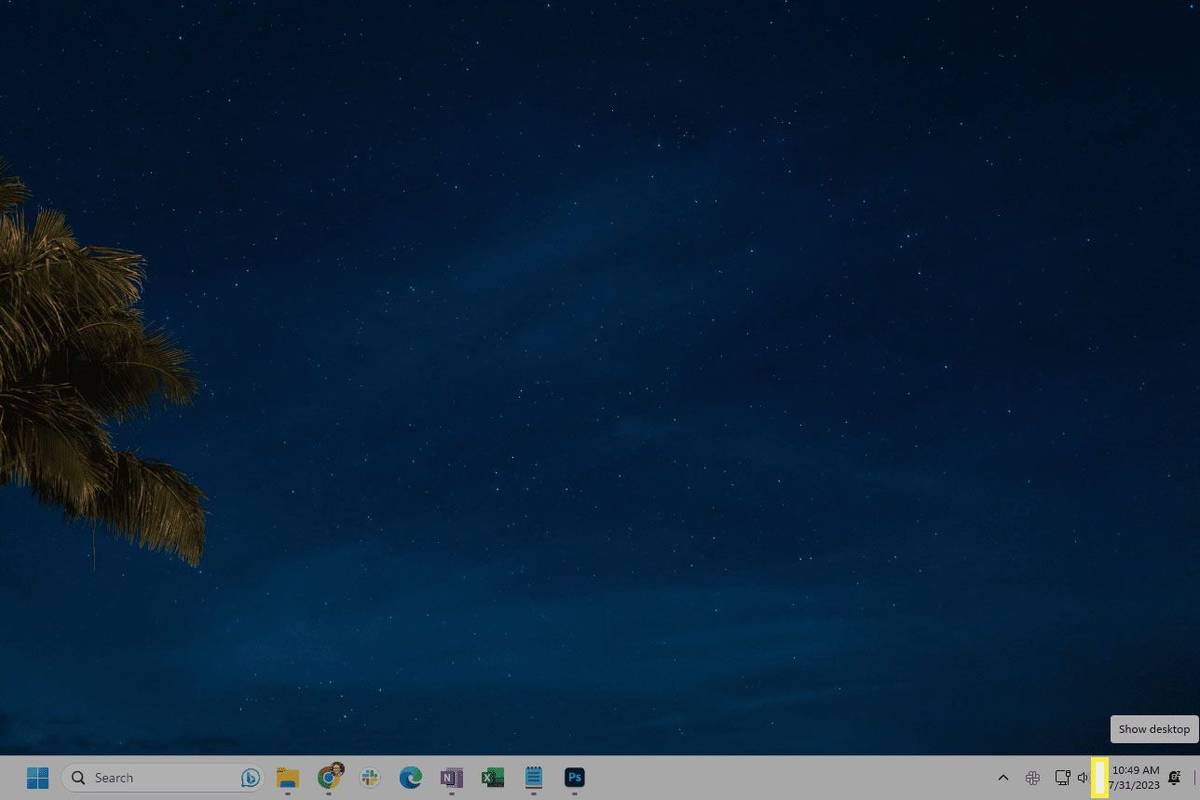
Dette er en god metode for å gå til skrivebordet hvis du bruker en mus og har mange vinduer åpne. Det fungerer som noen få metoder beskrevet ovenfor, så å trykke på den en gang til trekker opp alle vinduene igjen.
Her er hva du skal gjøre hvis ingenting skjer når du velger dette området på oppgavelinjen:
Bruk en egendefinert 'Vis skrivebord'-snarvei
Den forrige metoden fungerer bra fordi den er innebygd i Windows 11, men det er lett å glemme at den er der fordi den er usynlig til musen svever over den.
En alternativ metode er å lage en snarvei som, når den trykkes, vil tjene samme formål. Bare med dette trikset vil snarveien sitte ved siden av de andre ikonene på oppgavelinjen og vil være mye lettere å få øye på.
Sveip for å vise skrivebordet
Hvis datamaskinen din har en berøringsskjerm eller pekeplate, kan du sveipe for å vise skrivebordet. Bruk tre fingre plassert mot toppen av berøringsskjermen eller pekeplaten, og dra nedover til vinduene minimeres, og du ser skrivebordet.
På samme måte som de andre metodene beskrevet ovenfor, kan du reversere denne (sveip opp med tre fingre) for å sette alle vinduene tilbake der de var.
Hvis enheten din støtter berøringsbevegelser, men denne bevegelsen ikke fungerer, må du kontrollere at du har aktivert berøringsskjermen eller ikke har deaktivert berøringsplaten .
Interessante Artikler
Redaksjonens

Fjern brukerkontobilde fra påloggingsskjerm i Windows 10
Slik fjerner du brukerkontobilde fra påloggingsskjerm i Windows 10. OS gir en barebones-brukeravatar for hver brukerkonto med grå bakgrunn.

Slik sletter du Steam-kontoen din permanent
Spillere er vant til å slette ting, enten det er å frigjøre plass, eller bare fordi de ikke bruker dem lenger. Selv om Steam relativt enkelt kan fjernes permanent fra enheten din, er det noen ting du bør vurdere før

Slik endrer du størrelse på filer i Photoshop
Endre størrelse på filer er et utmerket hack av mange grunner. Det vanligste er å redusere filstørrelsen ved å fjerne ekstra piksler og ikke miste bildedata. Store bilder tar evigheter å overføre, noe som kan ta en toll på tålmodigheten din

Hurtigtaster i WhatsApp for Desktop
WhatsApp-utviklere har gitt ut den etterlengtede stasjonære versjonen av den populære messenger. Her er listen over hurtigtaster.

Hvordan lage en USB- eller DVD-installatør for OS X
OPPDATERING: Apple har endret prosessen for å opprette et USB-installasjonsprogram med OS X Mavericks, og metoden nedenfor fungerer ikke lenger. For OS X Mavericks, se denne oppdaterte prosessen. Med utgivelsen av OS X 10.7 Lion i

Slå på eller av Be om å lagre endringer i Snip & Sketch i Windows 10
Bruke det nye skjermklippverktøyet I Windows 10 kan du fange et rektangel, klippe et fritt formområde eller ta fullskjermbilde og kopiere det til utklippstavlen








